U盘是一款非常好用的储存设备,可以传输和储存文件,有时也会出现故障问题。比如电脑上插入u盘提示“未能成功安装设备驱动程序”,为什么会这样?主要是由于驱动导致的,遇到一样疑惑该如何修复?接下来可以一起阅读修复方法。
推荐:win7旗舰版系统下载
解决方法如下:
1,首先,需要正确安装U盘驱动程序,右击“计算机”并从其右键菜单中选择“管理”项。
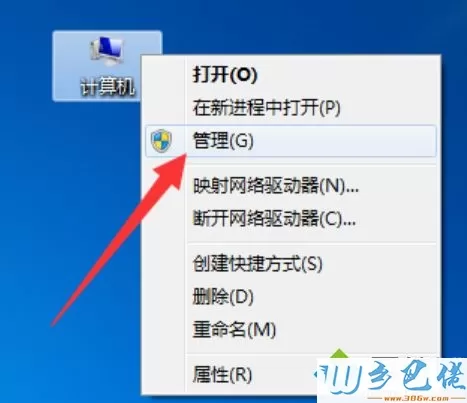
2,待打开“计算机管理”界面后,展开“设备管理器”选项,在右侧找到“其它设备”并右击,从其右键菜单中选择“更新驱动程序”项。
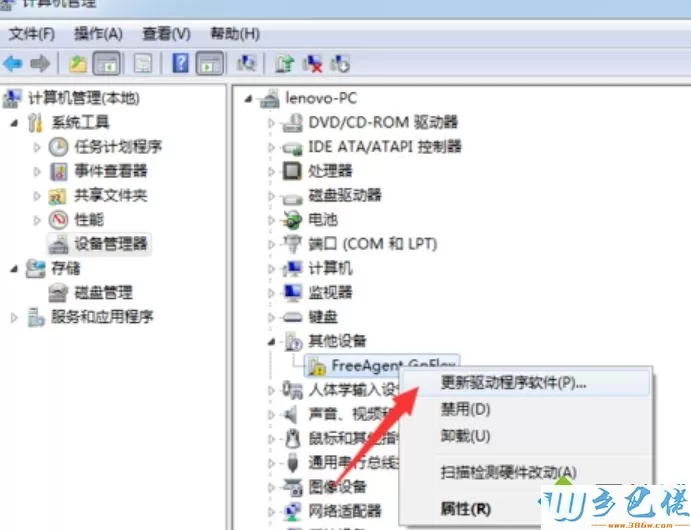
3,接下来根据驱动安装向导的提示,从“计算机上的驱动程序文件”列表中选择与U盘相匹配的“通用串行总线控制器”项。并按照提示完成相关驱动程序的安装操作。

U盘驱动软件安装图解:
使用驱动工具也是比较方便的方法,我们还可以借助“驱动人生”或“驱动精灵”来实现U盘驱动的安装操作。只需要切换到“外设驱动”选项卡,点击“安装驱动”按钮即可自动完成相关驱动的安装操作。
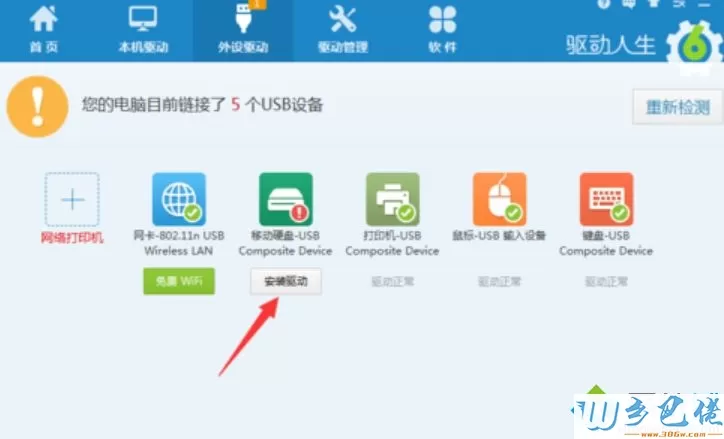
USB接口问题解决图解:
win8.1 - 14 、如果电脑USB有问题或是设置方面有问题,导致U盘不显示的其它原因是系统配置不当所造成的。对此可以通过第三方管理工具(如“大势至USB控制系统”)来实现。直接在百度中搜索以获取程序的下载地址。
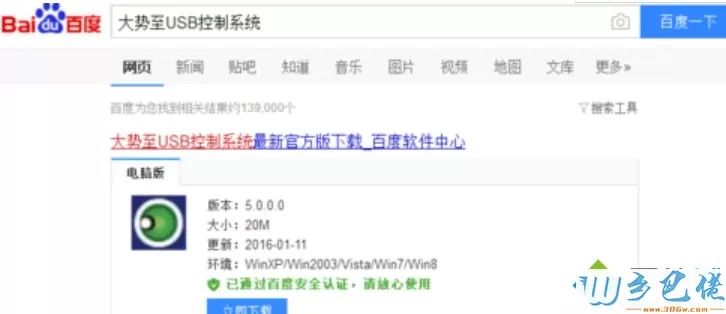
2,安装并运行此工具,按“Alt+F2”来唤醒程序主界面,在其主界面中勾选“恢复USb存储设备、手机或蓝牙设备的正常使用”。经过以上设置后,就恢复了USB接口的正常使用。
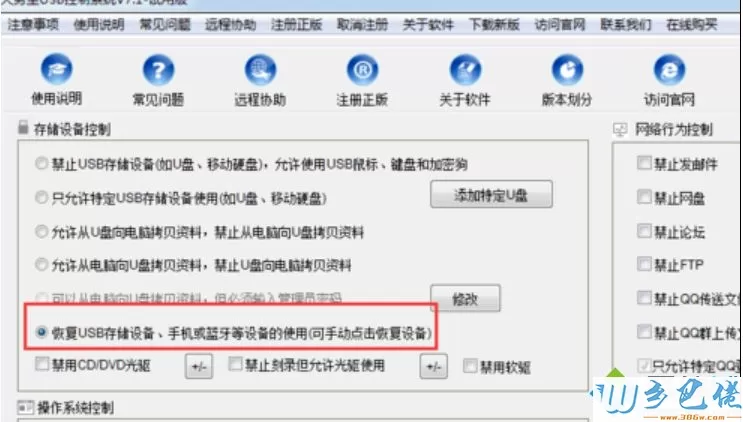
电脑上插入u盘提示未能成功安装设备驱动程序的修复方法,希望教程能够帮助到大家。


 当前位置:
当前位置: